Excel — це потужний інструмент, який може допомогти вам вирішувати різні завдання, пов’язані з аналізом великих даних. Обчислення відсотків — одне з найпоширеніших завдань, які люди виконують в Excel. Excel має кілька вбудованих формул, які можуть допомогти вам у відсоткових розрахунках, але є й інші способи досягти тих самих результатів. У цьому посібнику ми покажемо, як обчислювати відсотки в Excel різними методами.
Якщо ви новачок в Excel, почати роботу з відсотковими обчисленнями може бути дещо складно. Однак, як тільки ви опануєте основи, ви побачите, що робота з відсотками в Excel може бути легкою справою. У цьому посібнику ми розглянемо різні методи обчислення відсотків, такі як використання формули відсотка, обчислення відсоткової зміни та знаходження відсотка від загальної кількості. Ми також надамо вам кілька практичних прикладів, які ілюструють, як використовувати кожну формулу.
Незалежно від того, чи є ви студентом, аналітиком даних або власником бізнесу, вміння обчислювати відсотки в Excel є важливою навичкою, яка допоможе вам приймати обґрунтовані рішення на основі даних. Наприкінці цього посібника ви будете добре розуміти, як виконувати базові відсоткові розрахунки в Excel, і зможете почати використовувати цей потужний інструмент на повну потужність.
Основи формул
Коли справа доходить до обчислення відсотків в Excel, формули відіграють важливу роль. Формула — це вираз, який виконує обчислення над значеннями в клітинках. В Excel формули завжди починаються зі знака рівності (=).
Одна з основних формул для обчислення відсотків — це ділення частини на ціле, а потім множення результату на 100. Наприклад, якщо ви хочете обчислити відсоток студентів, які склали іспит, від загальної кількості студентів, використовуйте формулу (кількість студентів, які склали іспит / загальна кількість студентів) х 100.
Ще одним важливим поняттям, яке слід розуміти при роботі з формулами в Excel, є відносне та абсолютне посилання. Відносне посилання — це коли формула посилається на клітинки відносно клітинки, що містить формулу. Абсолютне посилання — це коли формула посилається на певні клітинки, незалежно від того, де вона розташована.
Наприклад, якщо ви обчислюєте відсотки для діапазону клітинок, вам може знадобитися абсолютне посилання, щоб переконатися, що формула завжди посилається на правильні клітинки. Для цього використовуйте знак долара ($), щоб зафіксувати посилання на клітинку. Наприклад: =$A$1/$B$1*100.
Розуміння основ формул є важливим для роботи з відсотками в Excel. Ознайомившись із цими поняттями, ви зможете використовувати складніші формули та функції для виконання обчислень і аналізу даних в Excel.
Формула відсотків
Щоб обчислити відсотки в Excel, потрібно використовувати формулу, яка включає загальне значення і значення у відсотках. Формула дуже проста:
Відсотки = (Частина / Ціле) х 100
Де «Частина» — це значення меншої частини, від якої ви хочете обчислити відсоток, а «Ціле» — це загальне значення.
Наприклад, якщо ви хочете обчислити, який відсоток від загального обсягу продажів становить певний продукт, використовуйте наступну формулу:
Відсоток = (Продажі продукту / Загальні продажі) х 100
Excel дозволяє легко ввести цю формулу і застосувати її до діапазону клітинок, що дає змогу швидко й ефективно обчислювати відсотки.
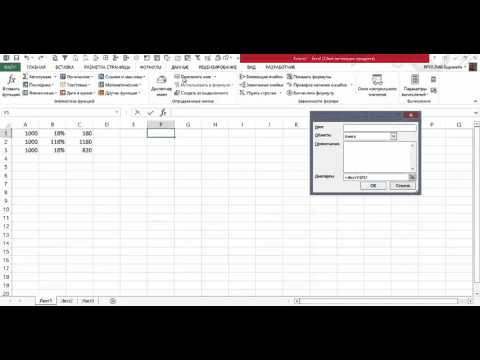
В Excel також можна використовувати вбудовані функції для обчислення відсотків, такі як «Процентиль» і «Процентиль». Ці функції дозволяють обчислити процентиль або ранг значення в діапазоні даних.
Ще однією корисною функцією для обчислення відсотків в Excel є функція «СУММЕСЛИ». Цю функцію можна використовувати для підсумовування значень у діапазоні клітинок на основі певних критеріїв, що дозволяє обчислювати відсотки на основі підмножини даних.
Загалом, Excel пропонує різноманітні інструменти для обчислення відсотків, що робить його потужним інструментом для аналізу та представлення даних.
Формула збільшення у відсотках
Якщо ви хочете обчислити відсоткове збільшення між двома числами в Excel, ви можете скористатися простою формулою. Припустимо, ви хочете дізнатися, на скільки відсотків збільшилося число від 200 до 250. Спочатку відніміть початкове значення (200) від кінцевого (250), щоб отримати різницю (50). Потім розділіть різницю на початкове значення (200). Це дасть вам десяткову форму відсоткового збільшення (0,25).
Нарешті, переведіть десятковий дріб у відсотки, помноживши на 100. Відповідь — 25%, що означає, що значення збільшилося на 25% від початкового значення 200 до кінцевого значення 250.
Формулу для обчислення відсоткового приросту в Excel можна записати так:
=((нове_значення-старе_значення)/старе_значення)*100
де «нове_значення» — це кінцеве значення, «старе_значення» — початкове значення, а формула укладена в круглі дужки, щоб переконатися, що ділення виконується перед множенням.
Ви також можете використовувати цю формулу для обчислення відсоткового зменшення, змінивши порядок значень. Наприклад, якщо нове значення 150, а старе 200, зменшення у відсотках буде таким:
=((150-200)/200)*100
Це дасть вам результа т-25%, що означає, що значення зменшилося на 25% від початкового значення 200 до кінцевого значення 150.
За допомогою цієї формули ви можете легко обчислити відсоткове збільшення або зменшення в Excel, що може бути корисним для аналізу даних і прийняття бізнес-рішень.
Формула відсоткового зменшення
Формула зменшення у відсотках використовується для обчислення зменшення у відсотках від одного значення до іншого. Ця формула корисна для аналізу зниження цін, продажів, кількості та інших показників.
Формула для обчислення відсоткового зменшення виглядає так:
Відсоток зменшення = ((Початкове значення — Нове значення) / Початкове значення) х 100%.
Наприклад, припустимо, у вас є дані про продажі за два місяці: січень і лютий. Продажі в січні становили $10 000, а в лютому вони зменшилися до $8 000. Ви можете використати формулу зменшення у відсотках, щоб обчислити зменшення у відсотках.
Зменшення у відсотках = ((10 000 — 8 000) / 10 000) x 100%
Зменшення у відсотках = 20%.
Це показує, що продажі зменшилися на 20% у лютому порівняно з січнем.
Інтерпретація відсоткового зниження має вирішальне значення. Якщо зменшення є значним, це означає, що організація втрачає дохід, клієнтів або кількість. З іншого боку, якщо зниження невелике або незначне, воно може не мати серйозного впливу на організацію.
Ви можете скористатися формулою відсоткового зменшення в Excel, віднявши нове значення від початкового і поділивши результат на початкове значення. Потім ви можете помножити результат на 100%, щоб отримати відсоток зменшення.
Отже, формула відсоткового зменшення є цінним інструментом для відстеження змін у показниках, продажах або кількості. Використовуючи цю формулу, ви можете розрахувати зменшення у відсотках і проаналізувати вплив на бізнес.
Формула відсоткової різниці
Обчислення відсоткової різниці в Excel може бути корисним для багатьох цілей, зокрема для порівняння наборів даних і відстеження змін у часі. Формулу відсоткової різниці можна використовувати для обчислення зміни значення між двома періодами або значеннями.
Формула для відсоткової різниці має такий вигляд:
Відсоткова різниця = (Нове значення — Старе значення) / Старе значення * 100%.
Наприклад, якщо старе значення 500, а нове 700, то різниця у відсотках розраховується наступним чином:
Різниця у відсотках = (700 — 500) / 500 * 100%
Різниця у відсотках = 40
Результат означає, що нове значення на 40% більше за старе. Якби нове значення було 400 замість 700, різниця у відсотках становила б-20%, що означає, що нове значення на 20% нижче за старе.
Ви також можете використовувати цю формулу для обчислення відсоткової різниці між двома наборами даних. Наприклад, якщо ви хочете порівняти два продукти з різними цінами, ви можете обчислити відсоткову різницю в ціні, щоб визначити, який продукт пропонує кращу ціну.
Працюючи з різницею у відсотках, важливо пам’ятати, що результат може бути від’ємним, що вказує на зменшення цінності, а не на збільшення. Обов’язково враховуйте це при інтерпретації даних.
Використання функцій
Функції — це заздалегідь визначені формули, які спрощують процес обчислення відсотків. Excel має багато вбудованих функцій, які можна використовувати для обчислення відсотків, зокрема СУММА, СРЗНАЧ, СЧЕТ, МАКС і МИН.
Щоб використати функцію в Excel, потрібно ввести функцію, за якою слідує відкрита дужка, потім ввести необхідні аргументи, розділені комами, і закрити дужку. Наприклад, щоб обчислити суму діапазону чисел, ви можете використати функцію СУММ наступним чином: =СУММ(A1:A10).
Однією з корисних функцій для обчислення відсотків є функція ПРОЦЕНТ, яка повертає значення, що знаходиться в певному процентилі в діапазоні значень. Щоб скористатися цією функцією, потрібно ввести функцію, після якої слідують відкриті круглі дужки, діапазон значень, який ви хочете використовувати, і процентильний ранг, який ви хочете обчислити.
Ще однією корисною функцією для обчислення відсотків є функція ЯКЩО, яка дозволяє вказати певні умови, що визначають, чи слід включати значення в обчислення. Наприклад, за допомогою функції ЕСЛИ можна обчислити відсоток продажів, які були здійснені клієнтам жіночої статі, ввівши формулу: =ЕСЛИ(Стать=»Жінка»,Продажі,0).
Excel також має ряд статистичних функцій, які можна використовувати для обчислення відсотків, зокрема функцію НОРМДИСТ, яка обчислює нормальний розподіл набору даних, і функцію СРЗНАЧ, яка обчислює середньоквадратичне відхилення набору даних.
Крім вбудованих функцій, ви також можете створювати власні функції в Excel за допомогою Visual Basic for Applications (VBA). Це дозволяє створювати складні обчислення, пристосовані до ваших конкретних потреб. Однак створення користувацьких функцій вимагає хорошого розуміння програмування і виходить за рамки цього посібника.
Функція відсоткової зміни
Обчислення відсоткових змін є корисним інструментом у фінансовому аналізі, оскільки допомагає оцінити збільшення або зменшення значень. В Excel є функція, яка дозволяє легко і швидко обчислити відсоткову зміну — «функція відсоткової зміни».
Формула цієї функції така: = (Нове значення — Старе значення) / Старе значення, помножене на 100, щоб отримати відсоткову зміну. Ця функція приймає два значення: початкове або старе значення і нове значення.
Ось приклад функції відсоткової зміни в дії: Припустимо, ви хочете обчислити відсоткову зміну продажів за січень порівняно з груднем. Продажі за грудень склали $50,000, а за січень — $60,000. Формула зміни у відсотках виглядатиме так: = (60000 — 50000) / 50000 * 100 . Відповіддю буде збільшення продажів на 20% з грудня на січень.
Ви також можете використовувати функцію відсоткової зміни для обчислення змін за довші періоди, наприклад, квартали або роки. Наприклад, ви можете обчислити відсоткову зміну доходу в першому кварталі цього року порівняно з першим кварталом минулого року або в поточному році порівняно з попереднім роком.
Функцію відсоткових змін можна використовувати в поєднанні з іншими функціями Excel, такими як СУМА, СРЗНАЧ і СРЗНАЧ, для створення більш складних обчислень. Наприклад, ви можете використовувати функцію СУММ для обчислення загальної суми продажів за певний період, а потім використовувати функцію відсоткових змін для обчислення відсоткового збільшення або зменшення продажів за цей період.
Таким чином, функція відсоткових змін є потужним інструментом, який може допомогти вам у фінансовому аналізі в Excel. Він простий у використанні і може бути застосований до різних сценаріїв для обчислення відсоткових змін за будь-який період часу.
Функція процентиля
Функція процентиля в Excel дозволяє знайти значення, нижче якого знаходиться певний відсоток ваших даних. Ця функція особливо корисна при роботі з великими наборами даних.
Синтаксис функції Percentile наступний: =ПРОЦЕНТІЛ(масив,k) . Аргумент array вказує на діапазон клітинок, що містять дані, які ви хочете проаналізувати, а аргумент k — на значення процентиля, яке вас цікавить. Наприклад, якщо ви хочете визначити 75-й процентиль набору даних, введіть =ПЕРЦЕНТИЛЬ(дані,0.75) .
Важливо зазначити, що функцію процентиль можна використовувати лише з числовими даними. Крім того, аргумент k має бути в діапазоні від 0 до 1. Якщо k менше 0 або більше 1, Excel поверне помилку #NUM!
При роботі з великими наборами даних може бути корисно створити таблицю процентильних значень. Для цього можна використовувати функцію ВІДСОТКІВ у поєднанні з функцією СРЗНАЧ. Наприклад, якщо ваші дані знаходяться в комірках A1:A100 і ви хочете створити таблицю процентильних значень від 0% до 100%, ви можете використати формулу =ПРОЦЕНТИЛЬ($A$1:$A$100,ROW()-1/100) . Вона поверне значення процентиля для кожного рядка таблиці.
Функція процентиль є потужним інструментом для аналізу великих наборів даних. Вона дозволяє швидко визначити відсоток даних, який знаходиться нижче певного значення, і може бути використана для створення таблиць процентильних значень. Опанувавши цю функцію, ви зможете отримати цінну інформацію про свої дані та приймати більш обґрунтовані рішення на основі отриманих результатів.
Функція відсоткового рангу
Функція відсоткового рангу — це потужний інструмент, який можна використовувати для визначення рангу певного значення в заданому наборі даних. Ця функція може бути надзвичайно корисною при аналізі великих наборів даних, оскільки вона може допомогти виявити викиди та інші закономірності, які можуть бути присутніми в даних.
Щоб скористатися функцією відсоткового рангу в Excel, спочатку виберіть клітинку, в якій ви хочете відобразити результат. Потім введіть формулу =ПРОЦЕНТРАНГ(масив, х, [значення]), де «масив» — це діапазон клітинок, що містить набір даних, який ви хочете проаналізувати, «х» — це значення, яке ви хочете проранжувати в наборі даних, а «значення» — це необов’язковий аргумент, який вказує кількість знаків після коми, які потрібно використовувати в результаті.
Функція відсоткового рангу повертає значення від 0 до 1, яке представляє процентильний ранг вказаного значення у наборі даних. Наприклад, результат 0,5 означає, що вказане значення знаходиться в 50-му процентилі набору даних.
Важливо зазначити, що функція відсоткового рангу передбачає, що набір даних є випадковою вибіркою з більшої сукупності, і може бути неточною при аналізі невеликих або невипадкових вибірок. Крім того, функція може давати неточні результати, коли використовується для ранжування значень, близьких до мінімуму або максимуму набору даних.
Незважаючи на ці обмеження, функція відсоткового рангу є цінним інструментом, який може надати цінну інформацію про великі набори даних. Використовуючи цю функцію для аналізу закономірностей і тенденцій у даних, аналітики можуть краще зрозуміти фактори, які визначають ці закономірності, і в результаті приймати більш обґрунтовані рішення.
Форматування та налаштування
Однією з переваг використання Excel для обчислення відсотків є можливість форматування та налаштування даних відповідно до ваших потреб та уподобань. Ось кілька порад:
Форматування відсотків: За замовчуванням Excel відображає відсотки як десяткові значення. Щоб змінити це, виберіть клітинку або діапазон клітинок, які потрібно відформатувати, і перейдіть до спадного списку «Число» на вкладці «Основне». Виберіть «Відсотки», щоб відформатувати клітинки у відсотках. Ви також можете налаштувати кількість десяткових знаків, що відображаються, натиснувши кнопки «Збільшити десяткові знаки» або «Зменшити десяткові знаки» на вкладці «Основне».
Налаштування діаграм: Якщо ви хочете створити діаграму ваших відсоткових даних, ви можете налаштувати її, щоб виділити тенденції або певні точки даних. Для цього виберіть діаграму, яку ви хочете налаштувати, і перейдіть на вкладку «Інструменти діаграми». Тут ви можете змінити тип діаграми, додати або видалити елементи діаграми, а також налаштувати параметри форматування.
Використання умовного форматування: Умовне форматування — це потужний інструмент в Excel, який дозволяє виділяти певні значення або точки даних на основі певних критеріїв. Наприклад, за допомогою умовного форматування можна виділити будь-які відсоткові значення, що перевищують або не перевищують певний поріг. Щоб застосувати умовне форматування, виберіть клітинку або діапазон клітинок, які потрібно відформатувати, перейдіть на вкладку «Основне» і виберіть «Умовне форматування» зі спадного меню.
Використання формул: Нарешті, ви можете налаштувати обчислення відсотків за допомогою формул в Excel. Наприклад, ви можете використовувати функцію ЯКЩО для обчислення відсотків лише для певних значень або точок даних, або функцію Округлення для округлення відсотків до певної кількості знаків після коми. Щоб використовувати формули в Excel, просто введіть формулу в рядок формул у верхній частині екрана і натисніть клавішу Enter.
Налаштування відображення відсотків
Працюючи з відсотками в Excel, ви можете захотіти налаштувати відображення чисел. На щастя, це можна зробити кількома способами.
Щоб змінити формат клітинки з відсотками, виберіть клітинку або діапазон клітинок, які потрібно відформатувати. Потім клацніть правою кнопкою миші і виберіть «Форматувати клітинки». У діалоговому вікні «Форматування клітинок» на вкладці «Число» виберіть «Відсотки» зі списку «Категорія». Потім ви можете вибрати кількість знаків після коми, яку ви хочете відобразити, і додати символ, наприклад, «%», щоб вказати, що число є відсотком.
Якщо ви хочете мати більше контролю над форматом відображення відсотків, ви можете скористатися функцією власного формату. У діалоговому вікні «Форматування клітинок» на вкладці «Число» зі списку «Категорія» виберіть «Нестандартний». У полі «Тип» введіть власний код формату, наприклад, «0.00%», щоб відобразити число у відсотках з двома десятковими знаками. Ви також можете використовувати коди формату для відображення від’ємних відсотків червоним кольором або додавання тексту, наприклад, «від загальної кількості» поруч із відсотком.
Ви можете заощадити час, створивши власний формат, який можна застосувати до кількох клітинок. Для цього виберіть клітинку з потрібним форматуванням, а потім перейдіть на головну вкладку і натисніть кнопку «Художник форматів». Потім виділіть клітинки, до яких потрібно застосувати кастомний формат. Тепер вибрані клітинки відображатимуться з таким самим форматуванням, як і вихідна клітинка.
Налаштувавши відображення відсоткових значень в Excel, ви можете зробити свої дані більш читабельними та візуально привабливими.
Десяткова точність
Працюючи з відсотками в Excel, важливо пам’ятати про десяткову точність. За замовчуванням Excel відображає відсотки з двома знаками після коми. Однак, залежно від контексту і необхідного рівня точності, цього може бути недостатньо.
Щоб збільшити або зменшити десяткову точність відсотка, можна скористатися випадаючим списком «Формат чисел» на вкладці «Основне» стрічки Excel. Виділіть клітинку або клітинки, що містять відсотки, які потрібно відформатувати, а потім клацніть на розкривному списку і виберіть «Інші формати чисел». У діалоговому вікні, що з’явиться, ви можете вказати кількість знаків після коми, яку потрібно відобразити.
Важливо зазначити, що збільшення кількості знаків після коми не обов’язково підвищує точність. У деяких випадках надмірна кількість знаків після коми може навіть призвести до менш точних розрахунків через помилки округлення. Важливо використовувати десяткову точність розумно і враховувати рівень точності, необхідний для кожного конкретного обчислення.
- Формат клітинок також можна змінити, щоб контролювати точність десяткових знаків.
- Важливо використовувати десяткову точність розумно і враховувати рівень точності, необхідний для кожного конкретного обчислення.
| Десяткові знаки | Приклад |
|---|---|
| 0 | 25% |
| 1 | 25.0% |
| 2 | 25.00% |
| 3 | 25.000% |
Приклади та застосування
Обчислення відсотків в Excel — це універсальний інструмент, який можна застосовувати в різних ситуаціях. Ось кілька прикладів:
1. Прогнозування продажів:
Обчислюючи відсоток збільшення або зменшення продажів з місяця в місяць, ви можете спрогнозувати майбутні тенденції продажів. Наприклад, якщо продажі зросли на 10% у січні та на 15% у лютому, ви можете використовувати Excel для розрахунку середнього відсотка приросту і використовувати його для прогнозування майбутніх показників продажів.
2. Планування бюджету:
Excel також можна використовувати для планування та відстеження бюджетів. Розрахувавши відсоток бюджету, витрачений на певні категорії, ви можете побачити, куди йдуть ваші гроші, і внести відповідні корективи. Наприклад, якщо минулого місяця ви витратили 30% свого бюджету на оренду, але хочете зменшити цю суму до 25% цього місяця, ви можете використати Excel, щоб розрахувати різницю і відповідно скоригувати свої витрати.
3. Відстеження ефективності роботи співробітників:
Excel також можна використовувати для відстеження ефективності роботи співробітників. Обчислюючи відсоток здійснених продажів або виконаних завдань, ви можете відстежувати індивідуальну продуктивність співробітників і визначати сфери для вдосконалення. Наприклад, якщо один співробітник постійно отримує вищий відсоток продажів, ніж інші, можливо, варто дослідити, які методи використовує цей співробітник, і впровадити їх у всій команді.
4. Фінансовий аналіз:
Excel можна використовувати для аналізу фінансових показників і розрахунку фінансових коефіцієнтів. Обчислюючи відсоткову зміну доходу або прибутку з плином часу, ви можете виявити закономірності та тенденції в даних. Наприклад, якщо дохід збільшився на 20% в одному році, але тільки на 5% в наступному, ви можете використовувати Excel, щоб розрахувати різницю і визначити першопричину розбіжності.
5. Відстеження проектів:
Excel також можна використовувати для відстеження прогресу проекту. Обчислюючи відсоток виконаних завдань, ви можете відстежувати, наскільки ви близькі до завершення проекту, і виявляти будь-які перешкоди або затримки. Наприклад, якщо ви планували виконати 50% завдань протягом першого місяця проекту, але виконали лише 30%, ви можете використовувати Excel, щоб підрахувати різницю і визначити, що пішло не так.
Всі ці приклади показують, наскільки універсальним і корисним може бути обчислення відсотків в Excel. У яких ситуаціях ви використовували Excel для обчислення відсотків?
Розрахунок податку з продажів
Розрахунок податку з продажів є важливим завданням для бізнесу, щоб переконатися, що вони стягують правильну суму податку зі своїх клієнтів. Існує два основні методи розрахунку податку з продажу: множенням ціни продажу на ставку податку або додаванням податку до ціни продажу.
Щоб помножити ціну продажу на ставку податку, просто помножте ціну продажу на десяткову форму ставки податку. Наприклад, якщо ставка податку становить 6%, десяткова форма буде дорівнює 0,06. Щоб розрахувати податок на покупку вартістю $100 при ставці податку 6%, формула буде такою 100 x 0.06 = $6.
Крім того, ви можете додати податок до ціни продажу, використовуючи наступну формулу: Ціна продажу + (Ціна продажу х Ставка податку). Використовуючи той самий приклад покупки за $100 зі ставкою податку 6%, формула буде такою 100 + (100 x 0.06) = $106.
Важливо зазначити, що ставки податку з продажу можуть відрізнятися в різних штатах і навіть містах, тому компанії повинні переконатися, що вони використовують правильну ставку податку для кожної транзакції. Щоб спростити цей процес, компанії можуть використовувати програмне забезпечення або онлайн-калькулятори, які автоматично розраховують правильну ставку податку залежно від місця здійснення операції.
Окрім розрахунку податку з продажу за окремими операціями, підприємства також повинні відстежувати та звітувати про сплату податку з продажу до відповідного державного органу. Це, як правило, передбачає регулярне подання податкових декларацій з податку з продажу та перерахування зібраного податку до бюджету на регулярній основі.
- Формула розрахунку податку з продажу проста: помножте ціну продажу на ставку податку або додайте податок до ціни продажу.
- Підприємства повинні переконатися, що вони використовують правильну ставку податку для кожної транзакції, оскільки ставки податку можуть відрізнятися в різних штатах і містах.
- Програмне забезпечення та онлайн-калькулятори можуть допомогти спростити процес визначення правильної податкової ставки.
- Компанії також повинні відстежувати та звітувати про податок з продажу до відповідного державного органу.
Обчислення студентських оцінок
Обчислення студентських оцінок є важливим завданням для викладачів, оскільки воно допомагає їм оцінювати успішність своїх студентів. В Excel можна використовувати формули та функції для обчислення оцінок на основі результатів виконання різних завдань, контрольних робіт та іспитів.
Першим кроком у підрахунку студентських оцінок є створення електронної таблиці з різними завданнями, вікторинами та іспитами, переліченими в окремих стовпчиках. Потім ви можете ввести бали для кожного учня у відповідні клітинки. Для забезпечення точності важливо позначити кожен стовпчик і рядок чіткими заголовками.
Далі ви можете скористатися функцією СРЗНАЧ в Excel, щоб обчислити середній бал для кожного учня за всіма завданнями, вікторинами та іспитами. Це дасть вам уявлення про їхню загальну успішність на курсі.
Ви також можете використовувати функцію СУММ для підрахунку загального балу для кожного студента, який буде корисним для визначення його підсумкової оцінки. Щоб виставляти оцінки за шкалою, ви можете використовувати функцію ЕСЛИ для створення умовних операторів, які виставляють літерні оцінки на основі загального балу студента.
Нарешті, важливо переглянути і перепровірити свої формули і розрахунки, щоб переконатися в їх точності. Один із способів зробити це — скористатися функціями «Відстежити залежності» та «Відстежити прецеденти» в Excel, які допоможуть вам виявити будь-які помилки у вашій електронній таблиці.
Загалом, обчислення студентських оцінок в Excel може бути простим процесом, якщо ви чітко розумієте формули та функції, що використовуються. За допомогою добре організованої електронної таблиці та точних розрахунків ви зможете виставляти студентам справедливі та надійні оцінки, які відображатимуть їхню успішність на курсі.
Обчислення відсоткових ставок
Відсоткові ставки є поширеним аспектом фінансових операцій, і вміння їх точно обчислювати має важливе значення для розуміння справжньої вартості запозичень або інвестицій. В Excel є кілька формул і функцій, які можна використовувати для обчислення відсоткових ставок.
Прості відсотки
Найпростіший тип розрахунку відсотків — це прості відсотки, які представляють собою фіксований відсоток від початкової основної суми. Формула для простих відсотків має такий вигляд:
Відсоток = Основна сума х Ставка х Час
Де Ставка — це відсоткова ставка, виражена десятковим дробом (наприклад, 0,05 для 5%), а Час — це термін, на який позичені або інвестовані гроші в роках.
Складні відсотки
Складні відсотки — це більш складний розрахунок, де відсотки сплачуються не тільки на основну суму, але й на накопичені відсотки. Формула складних відсотків має такий вигляд:
Кінцева вартість = Основна сума х (1 + Ставка/Компенсація)^Компенсація
[…] […]
Ефективна річна ставка
Ефективна річна ставка (EAR) — це спосіб вираження справжньої річної процентної ставки з урахуванням компаундування. Вона розраховується за наступною формулою:
EAR = (1 + Ставка/Компенсація)^Компенсація — 1
Наприклад, якщо номінальна відсоткова ставка становить 6%, а відсотки нараховуються щомісяця (Compounding = 12), EAR дорівнюватиме 6,17%.
Висновок
Розуміння того, як розраховувати відсоткові ставки, є важливою навичкою для всіх, хто має відношення до фінансів. Незалежно від того, позичаєте ви гроші на іпотеку чи інвестуєте в акції, вміння точно розраховувати відсотки допоможе вам приймати обґрунтовані рішення і уникати дорогих помилок.
Питання-відповідь:
Що таке відсоток і як він обчислюється?
Відсоток — це число або відношення, виражене у вигляді частки від 100. Щоб обчислити відсоток, розділіть дане значення на загальне значення, а потім помножте на 100. Наприклад, якщо ви набрали 80 зі 100 балів на тесті, відсоток буде розраховано як 80 ÷ 100 x 100 = 80%.
Чи може Excel обчислювати відсотки автоматично?
Так, в Excel є формули, які можуть автоматично обчислювати відсотки. Найпоширеніша формула =A/B*100, яка обчислює відсоток A від B. Наприклад, якщо A дорівнює 20, а B — 100, формула дасть вам 20%.
Чи може Excel обчислювати відсоткові зміни з часом?
Так, Excel може обчислювати відсоткові зміни з часом, використовуючи формулу: ((Нове значення — Старе значення) ÷ Старе значення) х 100. Наприклад, якщо продажі компанії становили $5,000 у січні та $7,000 у лютому, зміна у відсотках буде такою: ((7,000 — 5,000) ÷ 5,000) x 100 = 40%.
Чи можна відформатувати відсотки в Excel?
Так, ви можете відформатувати відсотки в Excel, виділивши клітинку або діапазон клітинок, які потрібно відформатувати, а потім натиснувши спадний список «Числовий формат» на вкладці «Основне». Виберіть опцію «Відсотки», і ви також можете вибрати кількість десяткових знаків, які ви хочете відобразити.
Яке практичне застосування мають відсоткові обчислення в Excel?
Відсоткові обчислення в Excel можуть бути корисними для багатьох цілей, наприклад, для розрахунку цінових знижок, податків, прибутку і темпів зростання. Їх також можна використовувати для аналізу даних у таких сферах, як фінанси, маркетинг і продажі.
